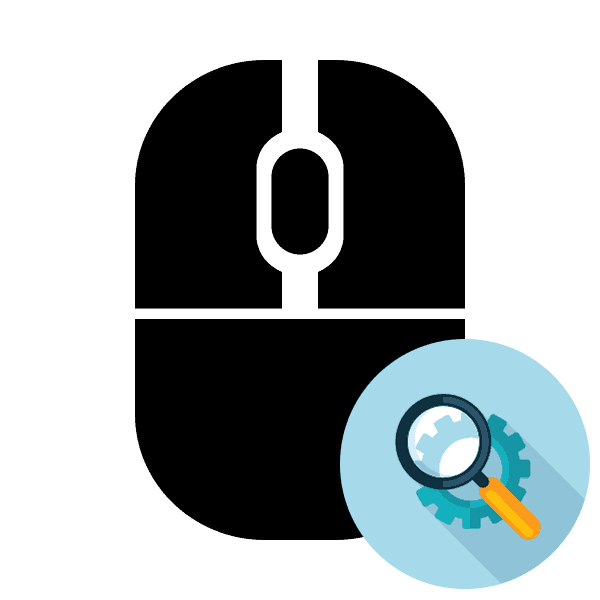Провера компјутерског миша коришћењем онлине услуга
Компјутерски миш је један од кључних периферних уређаја и обавља функцију уноса информација. Изводите радње кликова, одабира и друге радње које омогућавају нормалну контролу оперативног система. Рад ове опреме можете проверити помоћу специјалних веб сервиса, о чему ће касније бити речи.
Погледајте и: Како одабрати миш за рачунар
Провјерите компјутерски миш путем онлине услуга
На интернету постоји велики број ресурса који омогућавају анализу компјутерског миша за двоструки клик или лепљење. Поред тога, постоје и други тестови, на пример, проверавање брзине или Хертзиан. Нажалост, формат чланка не дозвољава да их све узмемо у обзир, па ћемо се фокусирати на два најпопуларнија сајта.
Погледајте и:
Подесите осетљивост миша у оперативном систему Виндовс
Софтвер за прилагођавање миша
Метод 1: Зовие
Компанија Зовие се бави производњом играчких уређаја, а већина их их познаје као једног од водећих девелопера гаминг мишева. На званичном сајту компаније постоји мала апликација која вам омогућава да пратите брзину уређаја у Хертзу. Анализа је следећа:
- Идите на Зовие почетну страницу и идите низ картице да бисте пронашли секцију "Моусе Рате" .
- Левим кликом на било који празан простор - то ће покренути рад алата.
- Ако је курсор непомичан, на екрану ће се приказати вриједност 0 Хз , а на десној страни контролне плоче ови бројеви ће бити фиксирани сваке секунде.
- Померите миша у различитим правцима, тако да он-лине сервис може да тестира промене у хертзовки и прикаже их на контролној табли.
- Погледајте хронологију резултата на поменутом панелу. Држите ЛМБ у десном углу прозора и повуците у страну ако желите да га промените.
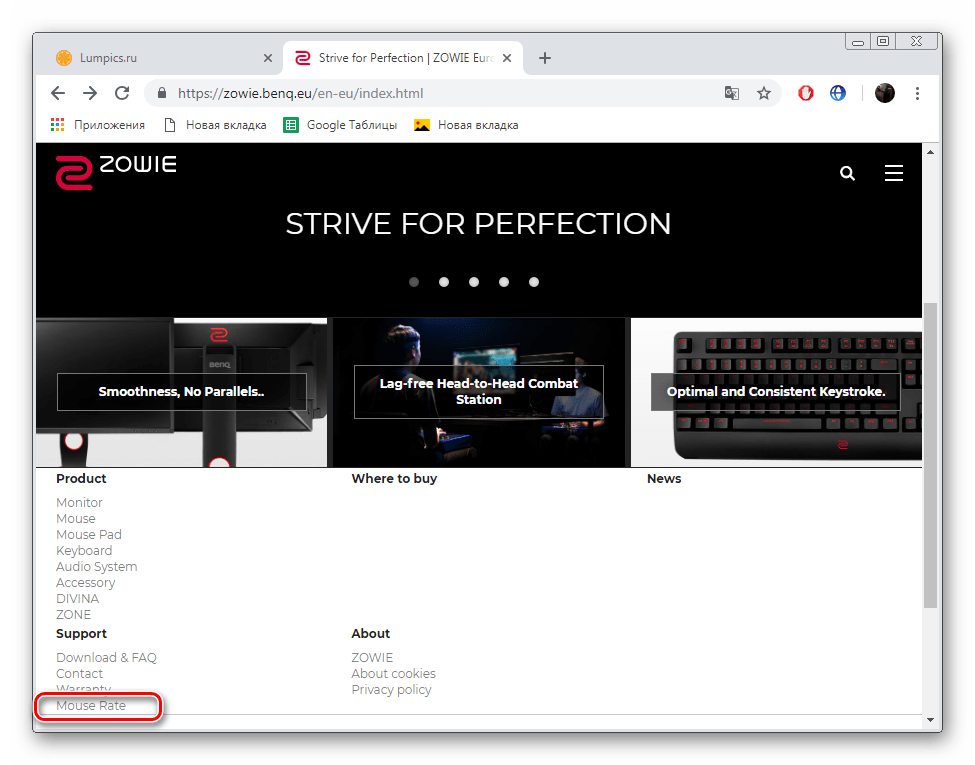
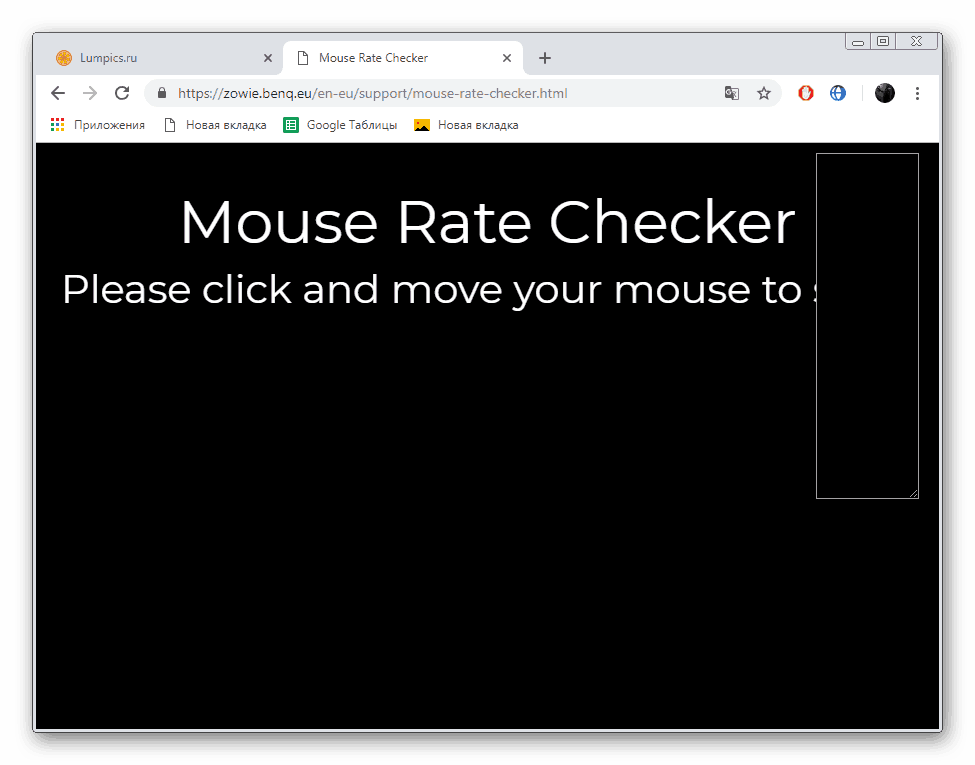
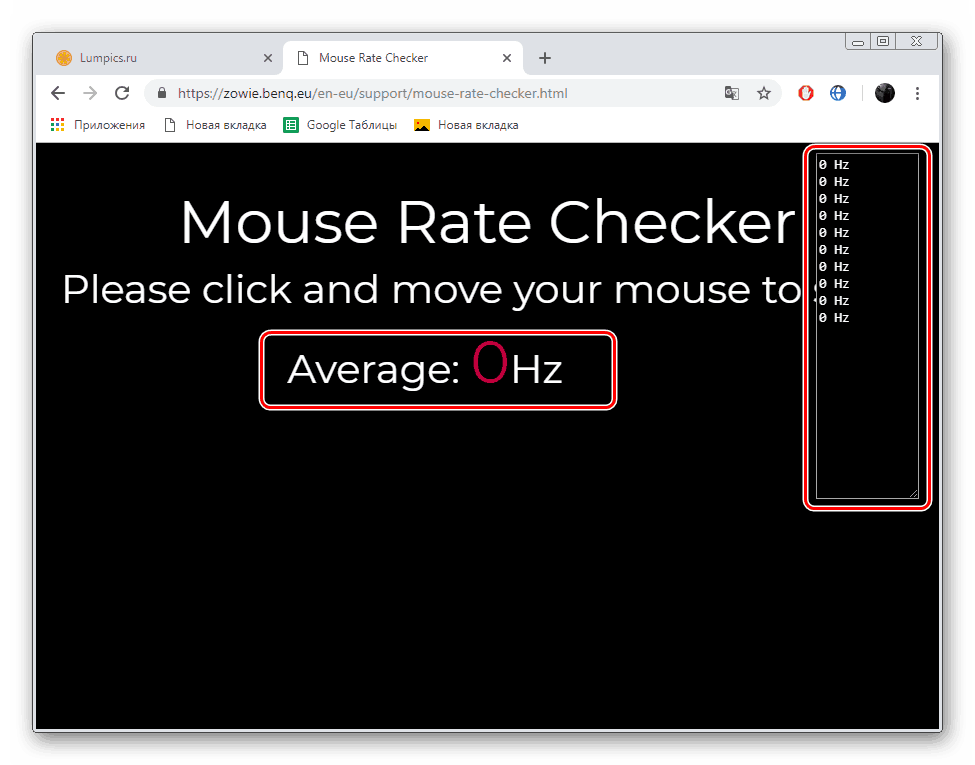
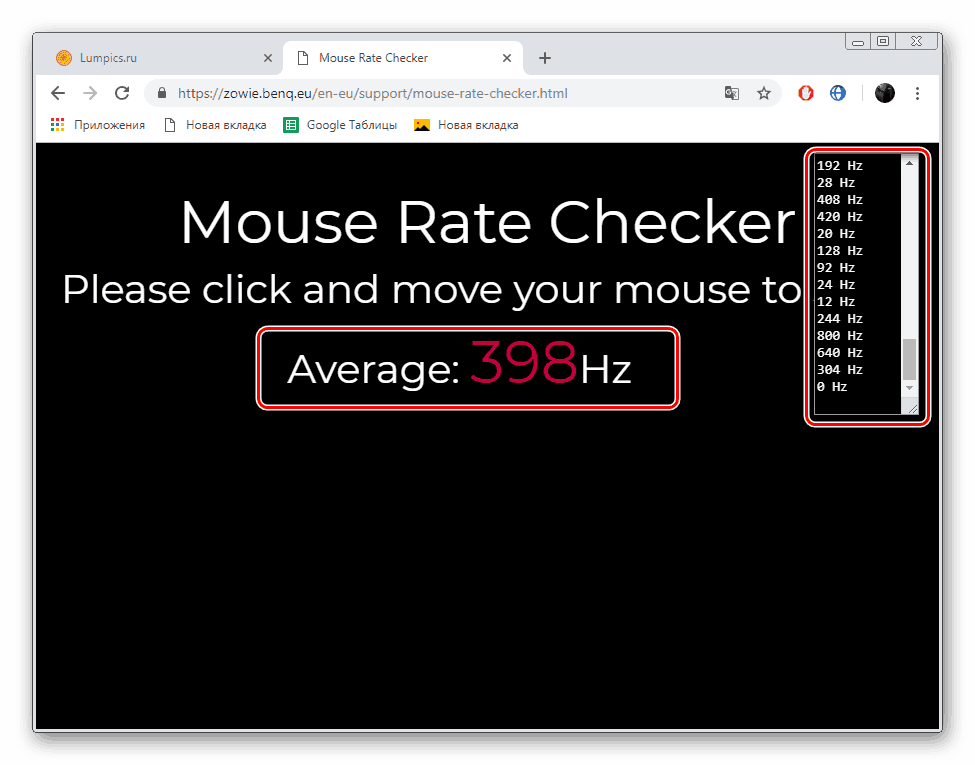
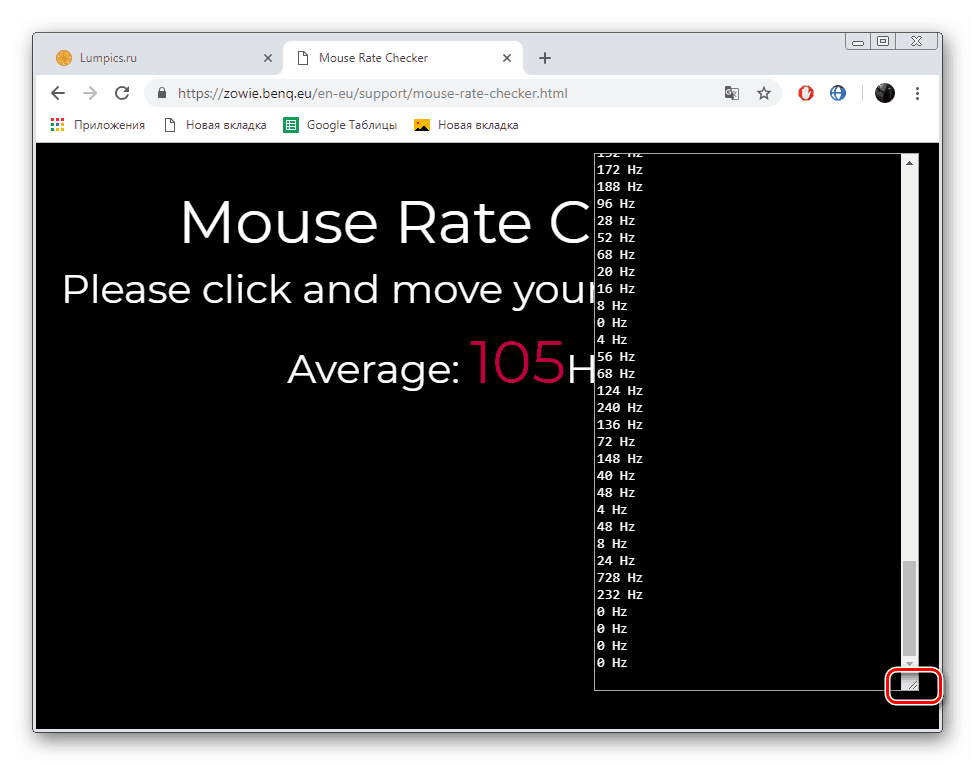
На тако једноставан начин уз помоћ малог програма компаније Зовие можете утврдити да ли хертзка миша коју је навео произвођач одговара стварности.
Метод 2: УникПапа
На УникПапа веб страници, можете извршити анализу друге врсте, која је одговорна за кликање на миша. То ће вас обавестити да ли постоји било какво лепљење, дупли кликови или случајни окидачи. Тестирање на овом веб ресурсу врши се на следећи начин:
- Пратите горњи линк да бисте дошли до странице за тестирање. Овде кликните на линк “Кликните овде да тестирате” са дугметом који желите да проверите.
- ЛМБ је означен са 1 , али је вредност "Буттон" 0 . У одговарајућем панелу ћете видети опис акција. “Моуседовн” - притиснуто дугме, “Моусеуп” - враћа се на првобитну позицију, “Цлицк” - кликне, односно главни је ефекат ЛМБ.
- Што се тиче кликања на точак, он има ознаку 2 и "Буттон" - 1, али не изводи никакву основну акцију, тако да ћете видјети само два уноса.
- ПЦМ се разликује само у трећем ретку “ЦонтектМену” , односно, главна акција је позивање контекстног менија.
- Додатна дугмад, на пример, страна или ДПИ пребацивање по подразумеваној вредности, такође немају главну радњу, тако да ћете видети само две линије.
- Можете истовремено да притиснете неколико тастера и информације о њему ће се одмах приказати.
- Уклоните све редове из табеле тако што ћете кликнути на линк “Кликните овде за брисање” .


Што се тиче параметра “Буттонс” , програмер не даје никакво објашњење за вредности ових тастера и нисмо их могли идентификовати. Он објашњава само да када притиснете неколико тастера, ови бројеви се сабирају и прикаже се један ред са бројем. Ако желите да сазнате више о принципу израчунавања овог и других параметара, погледајте документацију аутора тако што ћете кликнути на следећи линк: Маднесс: Моусе Евентс
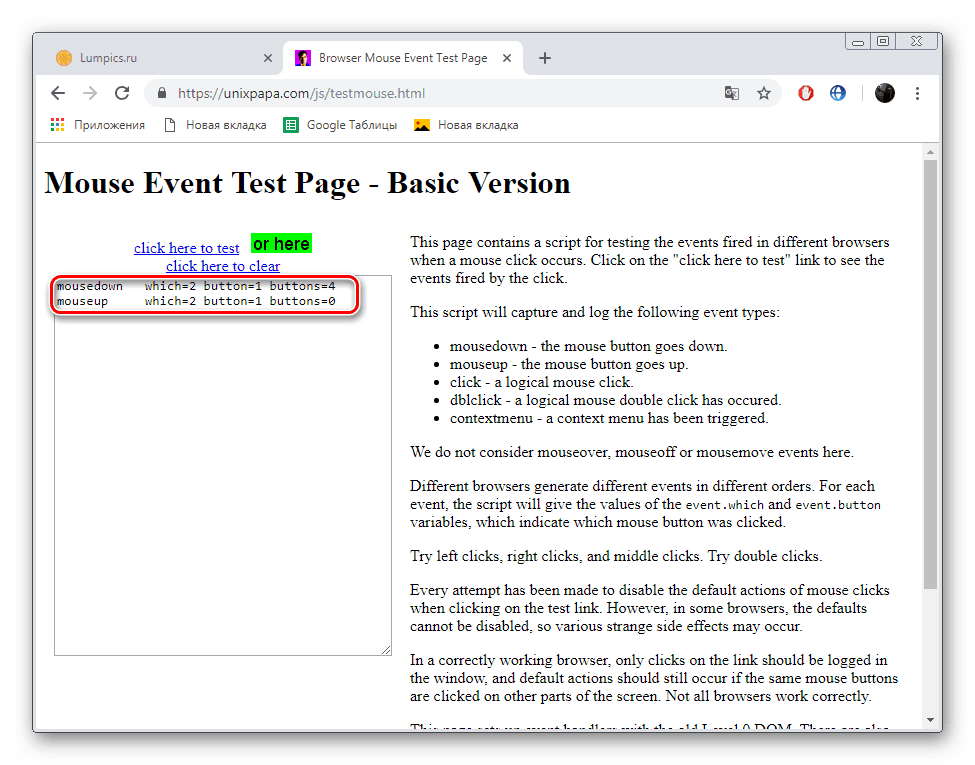
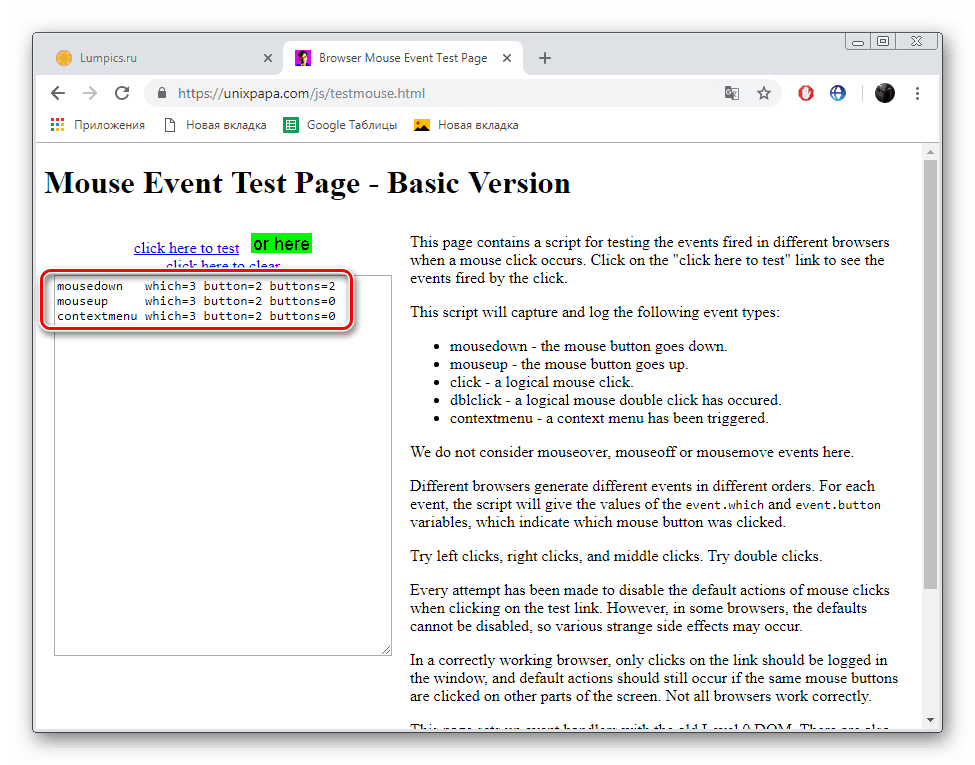
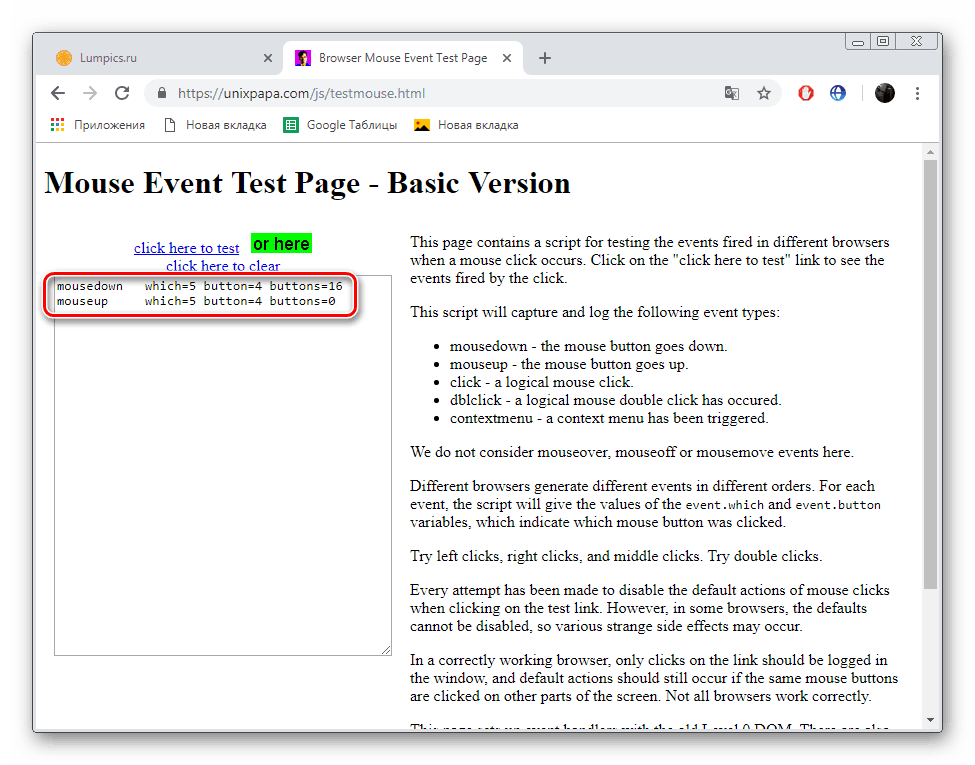
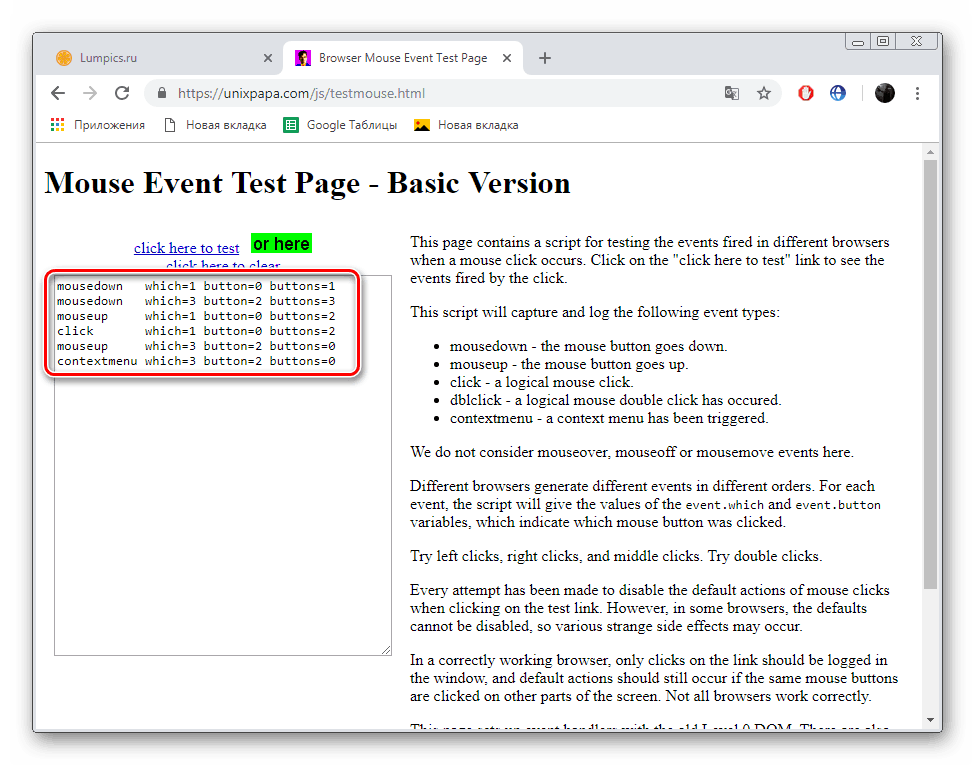
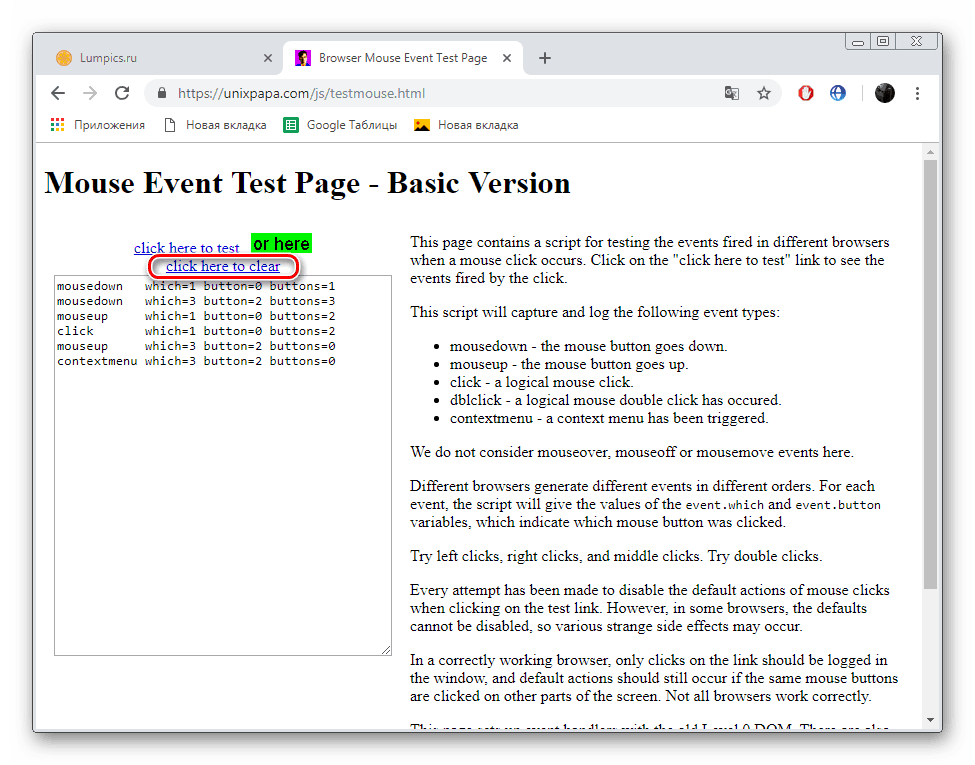
Као што можете да видите, на УникПапа сајту можете једноставно и брзо проверити перформансе свих тастера на компјутерском мишу, па чак и неискусни корисник може да се носи са принципом акције.
На овом, наш чланак долази до логичног закључка. Надајмо се да горе наведене информације нису биле само интересантне, већ су имале користи и од приказивања описа процеса тестирања миша путем онлине услуга.
Погледајте и:
Решавање проблема са мишем на лаптопу
Шта урадити ако точак миша престане да ради у оперативном систему Виндовс